Der Flugzeugmodus ist eine Funktion, mit der Sie schnell alle drahtlosen Verbindungen auf Ihrem Gerät deaktivieren können, insbesondere die Wi-Fi-Verbindung, die zellulare (mobile) Kommunikation, Bluetooth, GPS, NFC und andere Arten der drahtlosen Kommunikation.
Wie der Name schon sagt, wurde der „In-Plane“-Modus ursprünglich entwickelt, um Interferenzen mit den Kontrollsystemen von Flugzeugen zu vermeiden. Er kann aber auch in anderen Situationen eingesetzt werden, z. B. in medizinischen Einrichtungen, wo Wi-Fi oder GPS die medizinischen Geräte beeinträchtigen können.
In der Benachrichtigungszentrale aktivieren oder deaktivieren
Um den Flugzeugmodus zu aktivieren oder zu deaktivieren, klicken Sie auf das Symbol für die Benachrichtigungszentrale in der Taskleiste und dann auf die Schnellaktionsschaltfläche Flugzeugmodus
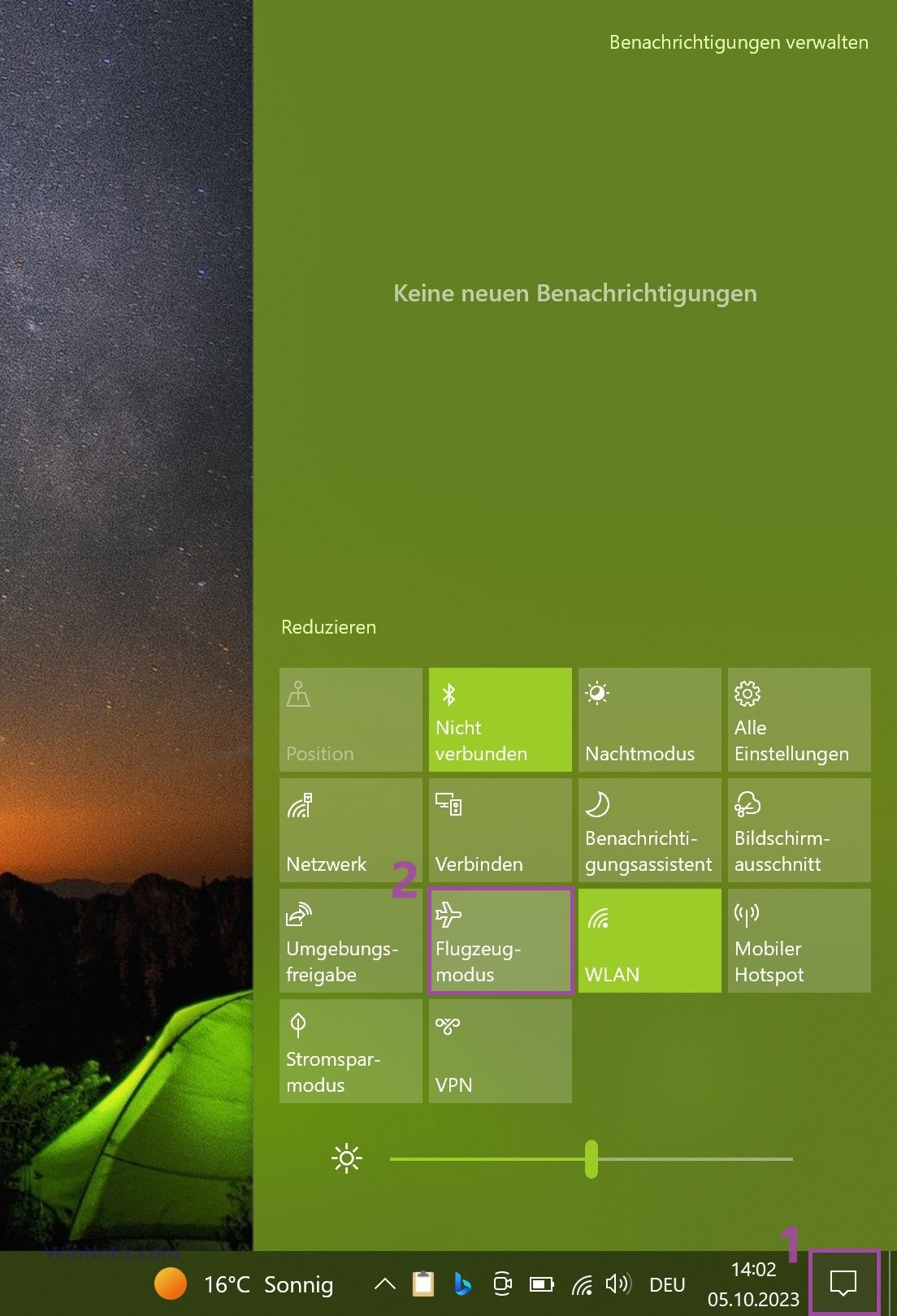
Wenn der Flugmodus aktiviert ist, wird im Infobereich der Taskleiste anstelle des Netzwerkverbindungssymbols ein Flugzeugsymbol angezeigt.
Verwaltung über das Panel „Netzwerkliste“
Um den Flugzeugmodus über die Netzwerkliste zu aktivieren oder zu deaktivieren, klicken Sie mit der linken Maustaste auf das Symbol für die Netzwerkaktivität im Infobereich der Taskleiste, und klicken Sie im Fenster mit der Liste der verfügbaren Netzwerke auf die Schaltfläche Flugzeugmodus
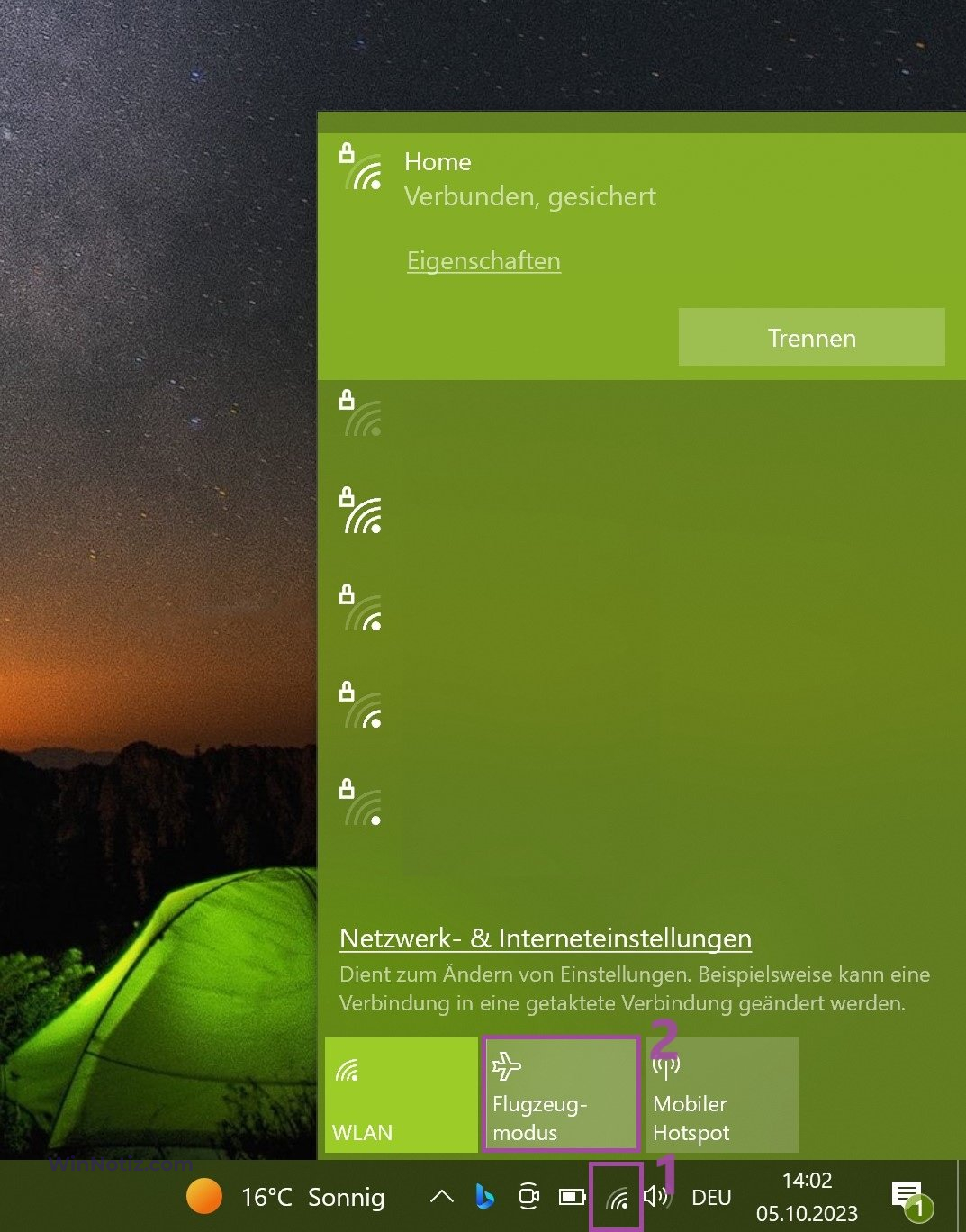
Über die Windows-Einstellungen
Um den Flugmodus zu aktivieren oder zu deaktivieren, klicken Sie auf der Taskleiste auf die Schaltfläche Start und wählen Sie dann Einstellungen oder drücken Sie die Tastenkombination Win+I auf Ihrer Tastatur
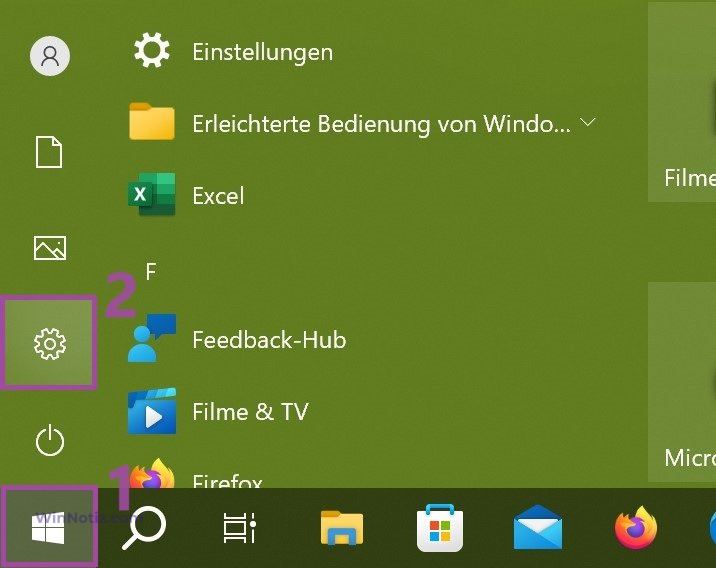
Wählen Sie im sich öffnenden Fenster Einstellungen die Option Netzwerk und Internet
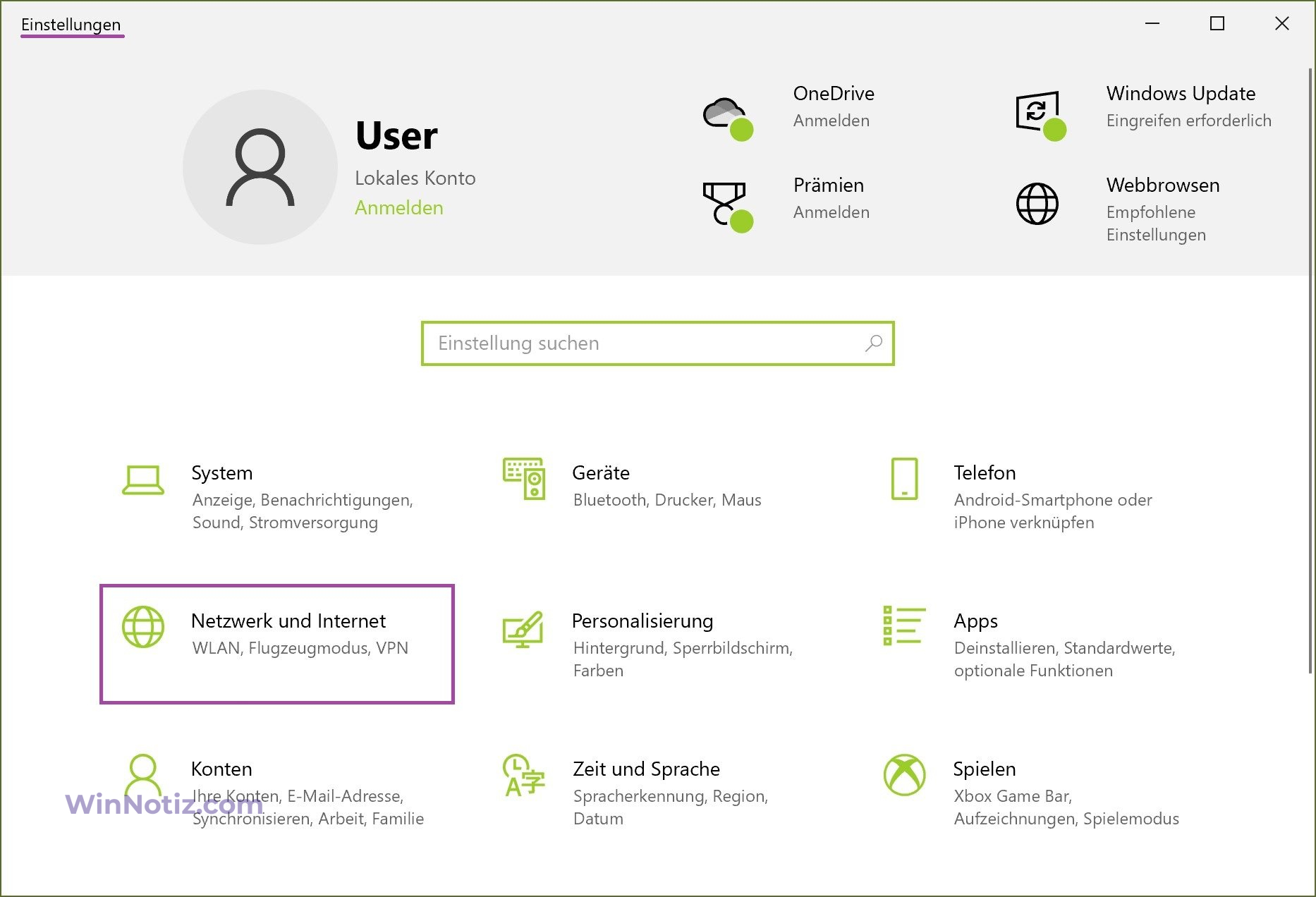
Wählen Sie dann die Registerkarte Flugzeugmodus und stellen Sie auf der rechten Seite des Fensters den Schalter für den Flugzeugmodus auf die entsprechende Position.
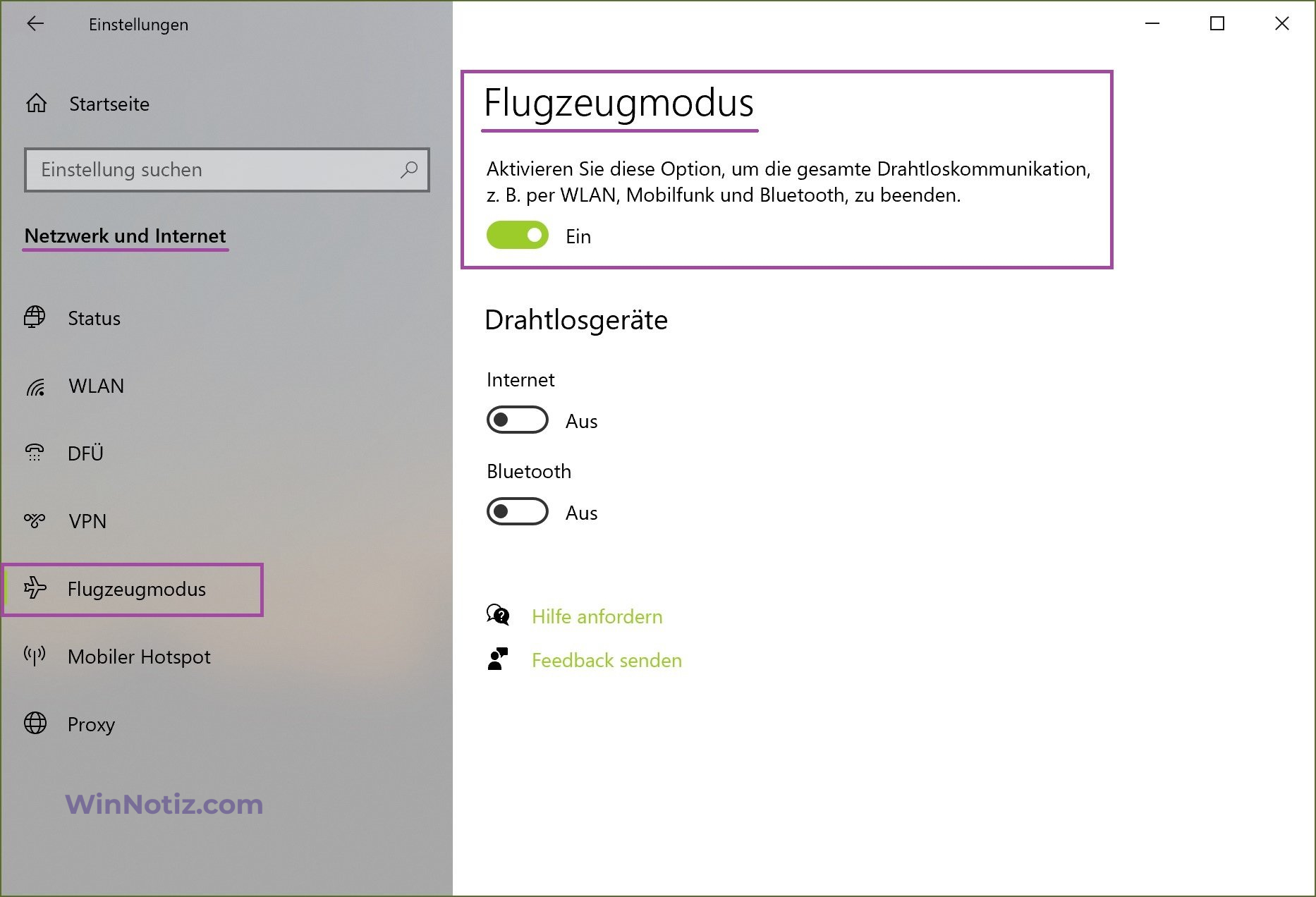
Wenn der Flugmodus aktiviert ist, können Sie weiterhin einzelne drahtlose Geräte (Wi-Fi oder Bluetooth) ein- oder ausschalten.
Mit den oben beschriebenen Schritten können Sie den Flugzeugmodus in Windows 10 aktivieren oder deaktivieren.





